Ako exportovať a importovať heslá zo súboru CSV v prehliadači Google Chrome
Tu je postup, ako exportovať a importovať heslá zo súboru CSV v prehliadači Google Chrome. Keď zadáte svoje poverenia na webovej stránke, prehliadač Chrome ponúkne ich uloženie pre budúce použitie v možnosti automatického dopĺňania. Táto užitočná funkcia vám umožňuje ušetriť čas a jediné, čo musíte urobiť, je stlačiť kláves Enter, aby ste sa prihlásili do online služby. Môžete si vytvoriť záložnú kópiu uložených hesiel do súboru CSV. To vám umožní obnoviť ich neskôr na požiadanie alebo ich preniesť do iného počítača.
Reklama
Ak nie ste oboznámení so súbormi CSV, tu je niekoľko stručných informácií k tejto téme. Skratka CSV znamená "Comma Separated Values". Takýto súbor je len obyčajný textový súbor, ktorý obsahuje údaje „riadky“ a „stĺpce“. "Riadok" je len riadok v súbore. Prvý riadok môže obsahovať názvy stĺpcov. "Stĺpce" v rade sú oddelené čiarkami. CSV je veľmi populárny formát súboru, pokiaľ ide o výmenu údajov medzi aplikáciami. Mnohé aplikácie na správu databáz, správcovia kontaktov a dokonca aj webové prehliadače ponúkajú export hodnôt do súboru CSV.
Google Chrome umožňuje exportovať uložené prihlasovacie údaje do takéhoto súboru niekoľkými kliknutiami. V nastaveniach na to existuje možnosť. Možnosť importu je však skrytá a nezobrazuje sa nikde v GUI. Našťastie existuje spôsob, ako to zabezpečiť.
Tento príspevok vám ukáže, ako exportovať a importovať heslá zo súboru CSV v prehliadači Google Chrome.
Exportujte heslá do súboru CSV v prehliadači Google Chrome
- V prehliadači Chrome stlačte Alt+F alebo kliknite na tlačidlo ponuky.
- Vyberte nastavenie z menu.

- V Nastaveniach prejdite na Automatické dopĺňanie a kliknite na Heslá vstup.

- Na ďalšej stránke prejdite na Sekcia Uložené hesláa kliknite na tlačidlo ponuky s tromi bodkami vpravo.
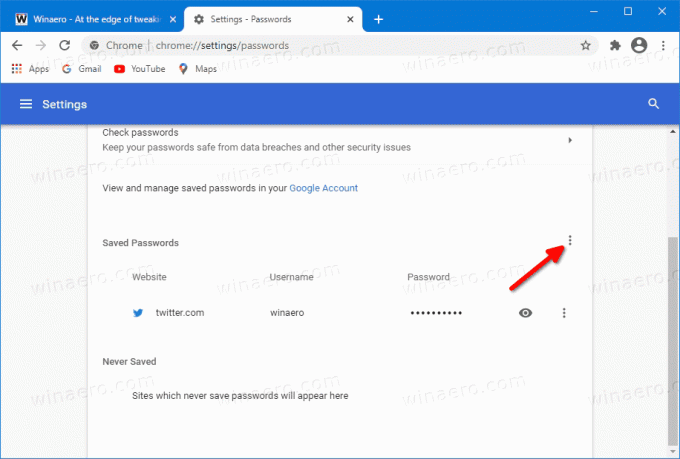
- Vyberte Exportujte heslá z menu.

- Potvrďte operáciu kliknutím na Exportovať heslá... tlačidlo.
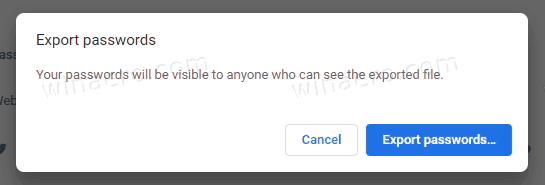
- Teraz zadajte svoje Používateľský účet systému Windows a heslo aby ste si overili, že ste to skutočne vy, kto chce exportovať uložené heslá.
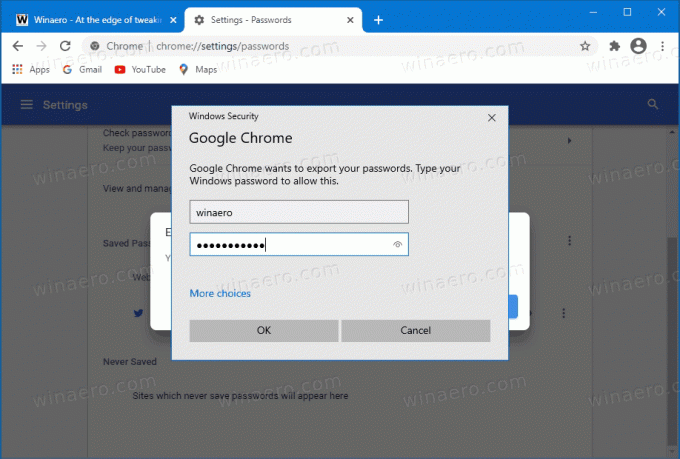
- Nakoniec zadajte umiestnenie priečinka na uloženie súboru CSV.
Skončil si. Prehliadač Chrome exportuje všetky vaše uložené prihlasovacie údaje do tohto súboru.
Teraz sa pozrime, ako importovať súbor CSV späť do prehliadača Chrome. Je to trochu zložité, pretože požadovaná možnosť nie je viditeľná v GUI. Google to môže považovať za neužitočné alebo to môže považovať za experimentálne, takže na prístup k nemu musíte vykonať ďalšie kroky.
Ako importovať heslá zo súboru CSV v prehliadači Google Chrome
- Otvorte ponuku v prehliadači Chrome (Alt+F) a vyberte nastavenie.
- V Nastaveniach prejdite na Automatické dopĺňanie > Heslá.
- Pod Uložené heslá kliknutím na tlačidlo s tromi bodkami otvorte ponuku.
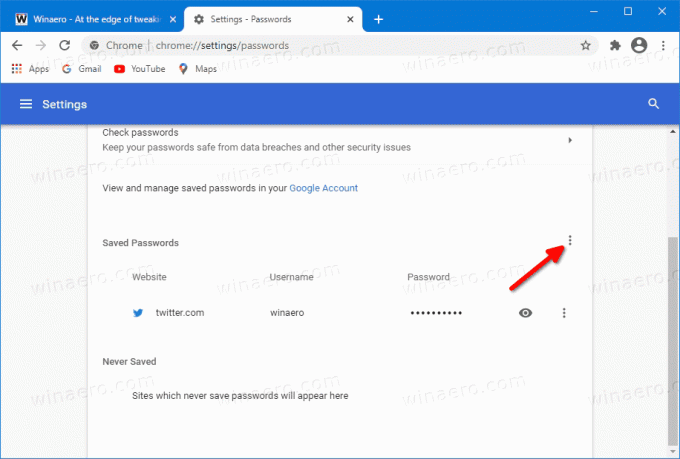
- Teraz kliknite pravým tlačidlom myši na Exportujte heslá záznam v menu a vyberte Skontrolujte.
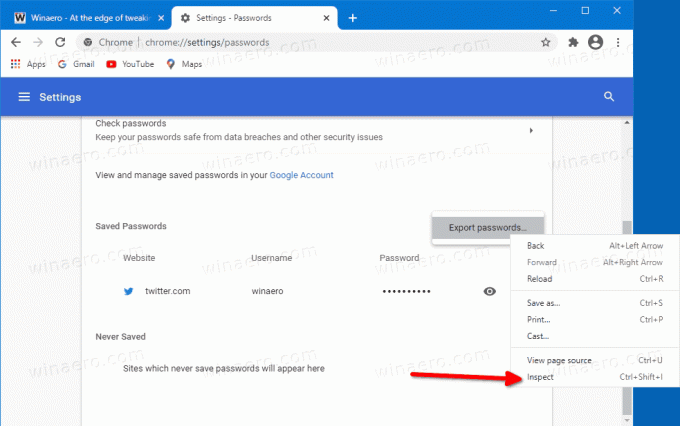
- V nástrojoch pre vývojárov na pravej strane uvidíte „menuExportHesloID tlačidla a menuImportPassword nad ním s skryté atribút.
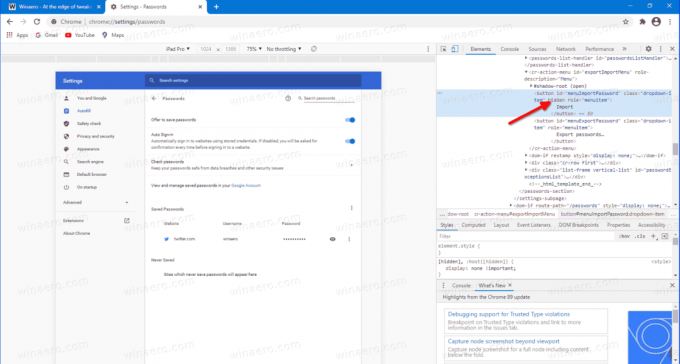
- Dvakrát kliknite na skryté položku upraviť a odstrániť toto slovo pomocou Del kláves na klávesnici. Stlačte tlačidlo Zadajte pre uloženie zmeny.

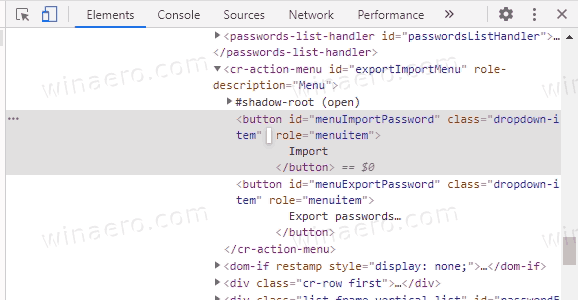
- Teraz znova kliknite na tlačidlo ponuky vedľa položky Uložené heslá riadok. Uvidíte Importovať vstup.
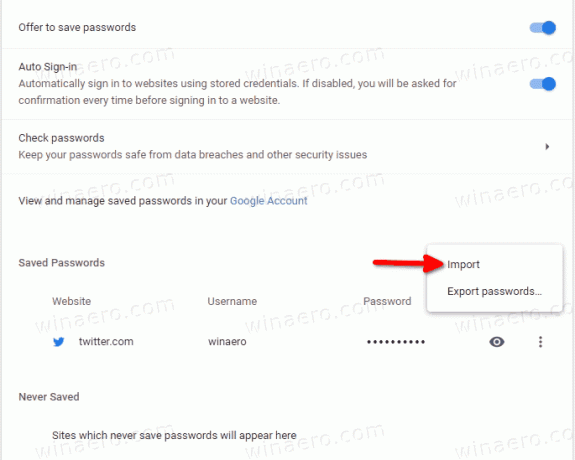
- Vyhľadajte svoj súbor CSV, z ktorého môžete importovať heslá.
Skončil si!
Toto funguje ako kúzlo. Jediným problémom je, že musíte zopakovať kroky povolenia zakaždým, keď otvoríte kartu Nastavenia v prehliadači Chrome. Po zatvorení karty Chrome skryje Importovať možnosť. Očakáva sa, že to bude vyriešené, keď vývojári Google sprístupnia príkazy importu všetkým.
Stojí za zmienku, že spoločnosť Microsoft tiež pracuje na podobnej funkcii pre svoj prehliadač. Aby ste to mohli urobiť, musíte jednoducho zapnúť vlajku importovať heslá zo súboru CSV v prehliadači Microsoft Edge.
To je všetko.

